どもども。Naokuroです。
MTGが大好きな皆さん、MTGA(Magic The Gathering Arena/MTGアリーナ)のリミテッドイベントでこんなことを思ったことがありませんか?

「MTGAは自動でカードを整理してくれるから楽ちんだけど、クリーチャーと呪文が混ざってしまうんだよなぁ」
「クリーチャーと呪文を分けて表示する方法があるといいのになぁ」
そんな皆さんに朗報です。遂にこの悩みを解決する方法がMTGAに実装されました。
今回はその方法について紹介します。
以下の画像のように、上段にクリーチャー、下段にクリーチャー以外の呪文をマナコスト順に表示できます!!
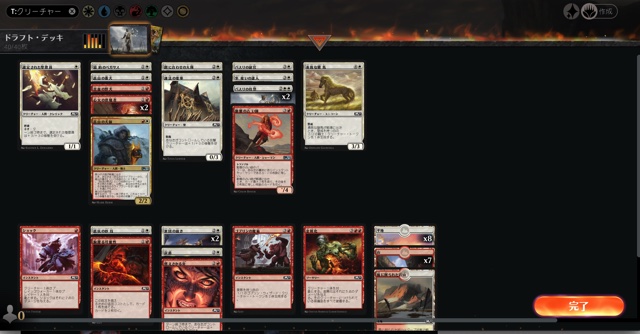
それでは具体的な手順を紹介します。
ビックリするくらい簡単な手順です。
操作手順
まずはデッキ構築画面上にある△マークをクリックしましょう。
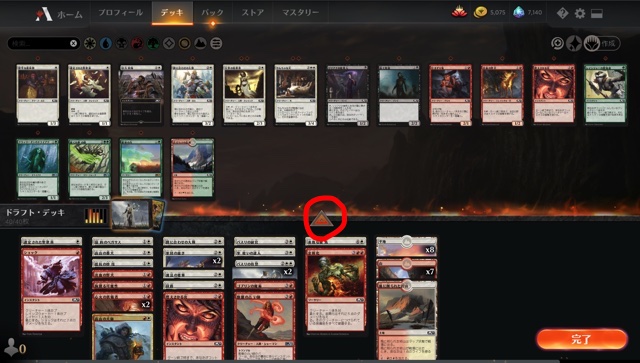
すると、デッキのカード画面が広く表示されます。この点もアップデートで追加された機能の一つです。
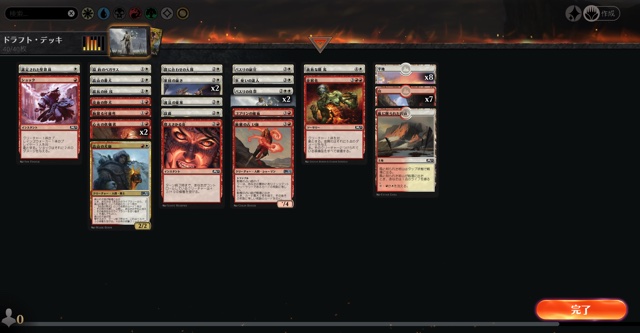
この状態で、画面左上のテキストボックス(フィルタ条件)を選択しましょう。
すると、何やら「Expert Search Terms」の表示が・・・ここでは難しいことを考えずに、”T:クリーチャー”という文字列を入力後、Enterキーをポチッと押してください。
なお、ダブルクォーテーションは入力不要です。
英語版に関しては”T:Creature”と入力してください。
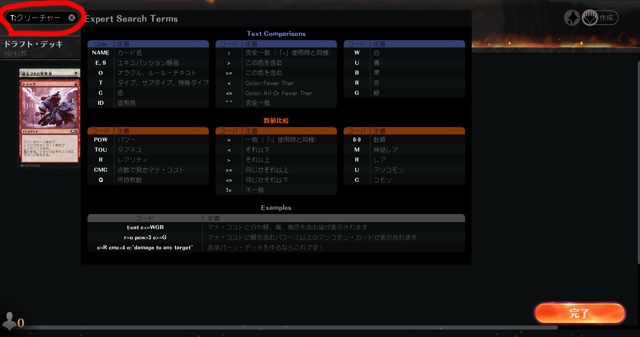
すると、上段にクリーチャー、下段に呪文カードが別々に表示されるようになります。
もちろん、マナコスト順に表示されていますよ。
これでリミテッドのデッキ構築が楽になりますよね (๑•̀ㅂ•́)و✧
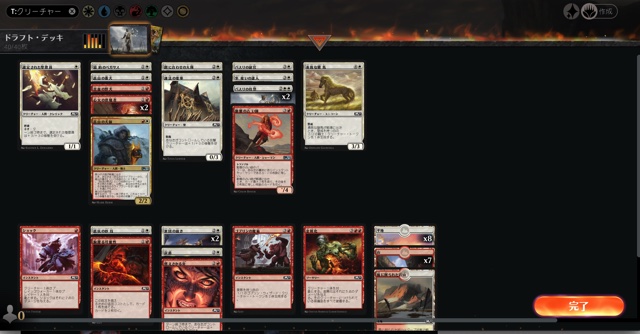
ちなみに、今回紹介した”T:クリーチャー”という条件は、カードタイプがクリーチャーのカードのみを抽出します。抽出されたカードが上段に表示されます。
色々な条件がサポートされていますので、また別な記事にて詳しく紹介したいと思います。
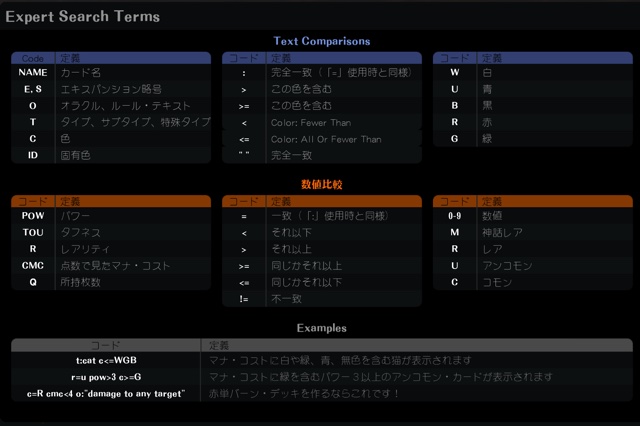
まとめ
MTGAにて上段と下段でカードを分けて表示する方法を紹介しました。
手順をおさらいします。
- △マークをクリック
- フィルタ条件のテキストボックスを選択
- ”T:クリーチャー”と入力
これであなたもデッキ構築作業の効率がUPすること間違いなし!!
なお、フィルタ条件は他にもありますので色々試してみてください。色別なども可能ですよ。
今回の記事はここまでとなります。
読んでいただき、ありがとうございました。
それでは、良いMTGAライフを楽しみましょう!!

コメント入力欄